Utilizzare Grammarly in Google Docs rappresenta un'opportunità per migliorare significativamente la qualità della scrittura. Questo assistente intelligente offre supporto per ortografia, grammatica, punteggiatura e chiarezza delle frasi. Indipendentemente dal fatto che si tratti di un compito, una proposta o semplici appunti, Grammarly fornisce suggerimenti in tempo reale per affinare il lavoro svolto.
In questo articolo
come attivare grammarly in google docs
Per integrare Grammarly nel proprio browser, è necessario seguire alcuni semplici passaggi che permetteranno di ricevere assistenza durante la digitazione in Google Docs.
passaggio 1: aprire il browser e visitare lo store delle estensioni
Per iniziare a utilizzare Grammarly, aprire il browser (ad esempio Chrome, Firefox, Safari o Edge) e procedere come segue:
- Aprite la homepage di Grammarly digitando Grammarly.com nella barra degli indirizzi del browser.
- Cercate l'estensione corretta selezionando quella adatta al vostro browser.
- Aggiungete l'estensione cliccando su Aggiungi a Chrome (o l'opzione equivalente del vostro browser).
- Confermate l'installazione cliccando su Aggiungi Estensione quando appare il pop-up.
passaggio 2: accedere o creare un account
Dopo aver installato l'applicazione, fare clic sull'icona di Grammarly presente nella barra degli strumenti del browser. Accedere al proprio account oppure crearne uno nuovo se si è utenti non registrati.
come far funzionare grammarly nei documenti
Dopo aver aggiunto l'estensione, è fondamentale assicurarsi che funzioni correttamente all'interno di Google Docs.
passaggio 1: aprire google docs e avviare un file
Accedere a docs.google.com, aprendo un file esistente o creandone uno nuovo. Verificare di essere connessi al proprio account Google.
passaggio 2: controllare se grammarly è attivo
- Icoona di Grammarly visibile nell'angolo: Se appare grigia, fare clic su di essa per abilitarla.
- Suggerimenti non visualizzati: Provare a ricaricare la pagina o controllare le impostazioni del browser.
- Icoona non visibile: Cliccare sulle estensioni del browser e fissare Grammarly.
Sicurezza dell'attivazione dell'estensione nelle impostazioni del browser e assicurarsi che l'opzione "Controlla i suggerimenti di scrittura su Google Docs" sia abilitata.
come utilizzare grammarly mentre si digita
Dopo aver attivato Grammarly in Google Docs, verranno sottolineate parole o frasi che necessitano correzione. I colori delle sottolineature indicano diversi tipi di errori:
- Bordo rosso: Problemi grammaticali o ortografici.
- Bordo blu: Suggerimenti sullo stile o sul tono della scrittura.
passaggio 1: cliccare sulla parola sottolineata
Cliccare sulla parola evidenziata da una linea rossa o blu per visualizzare le opzioni proposte da Grammarly.
passaggio 2: esaminare e applicare il suggerimento
Nella finestra popup mostrata da Grammarly sarà possibile scegliere tra due opzioni:
- Cliccare per applicare la correzione;
- Scegliere "Ignora" per scartarla.
sistemazione delle opzioni grammarly in docs
Pergiorni ottimizzare le impostazioni di Grammarly in Google Docs:
- Cliccare sull'icona di Grammarly situata nella parte superiore dello schermo;
- Select the gear icon to view settings;
- Eseguire l'attivazione o disattivazione delle funzionalità specifiche (come chiarezza, tono e grammatica).
sorveglianza dei problemi comuni
Anche se configurato correttamente, ci possono essere occasioni in cui Grammarly potrebbe non funzionare come previsto. Di seguito sono riportate alcune soluzioni rapide:
- No risposta da parte di Grammarly: Ricaricare il documento oppure riavviare il browser;
- Nessun suggerimento visualizzato: Assicurarsi di essere online ed utilizzare l'ultima versione dell'estensione;
- Icoona mancante: Controllare le impostazioni del browser ed eventualmente disabilitare altre estensioni conflittuali;
dichiarazioni finali
Seguendo questa guida su come utilizzare Grammary in Google Docs , si può scrivere con maggiore accuratezza e sicurezza. Questo strumento consente di rilevare errori e fornire consigli durante la stesura dei testi rendendolo indispensabile per studenti, professionisti e chiunque scriva regolarmente. Una volta installato ed abilitato, si potranno notare miglioramenti significativi nella grammatica, chiarezza ed qualità generale della scrittura direttamente all'interno di Google Docs.
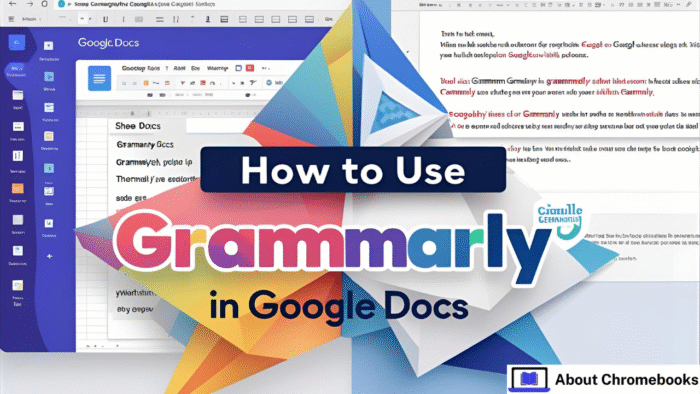
Scopri di più da Chromebook Observer
Abbonati per ricevere gli ultimi articoli inviati alla tua e-mail.
